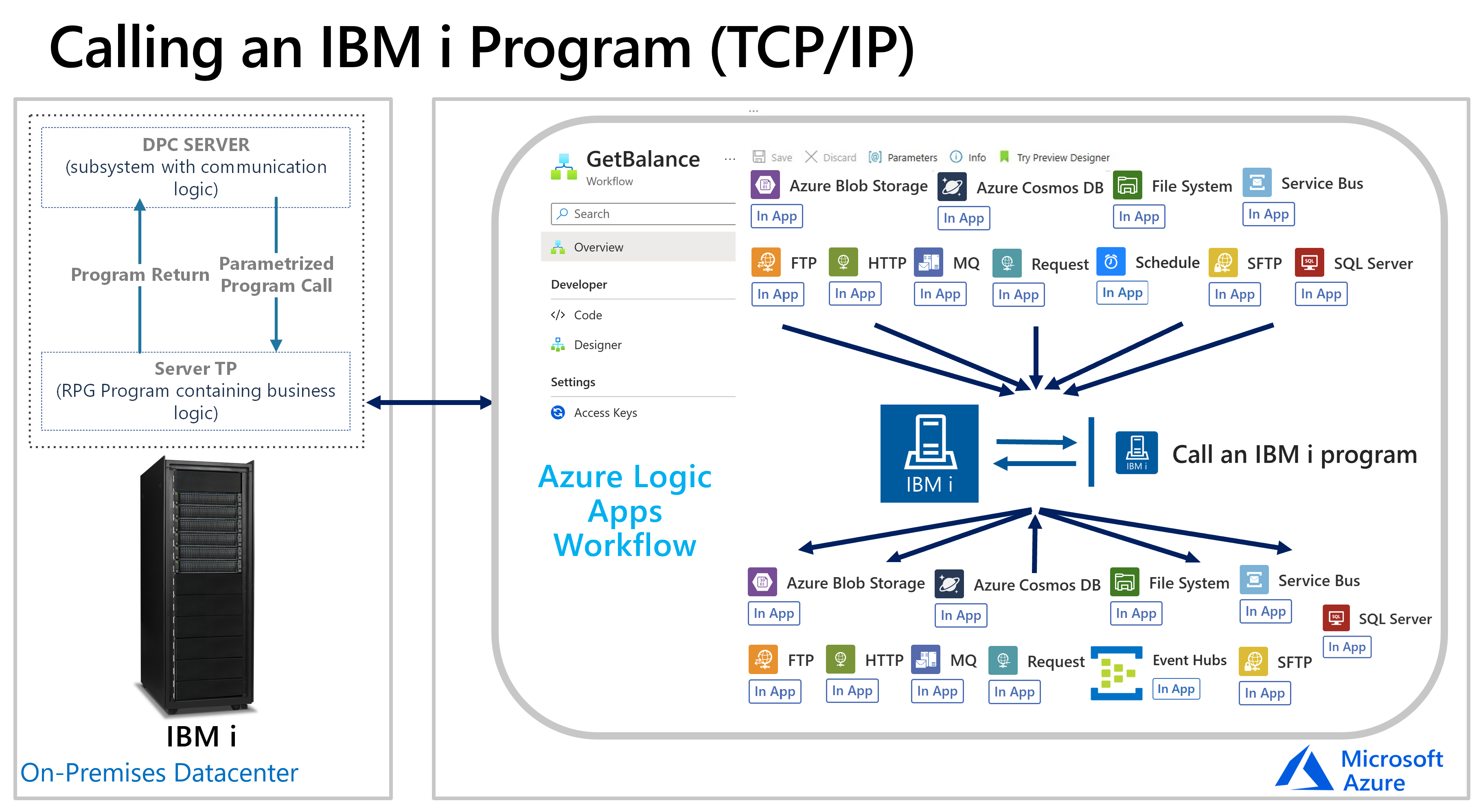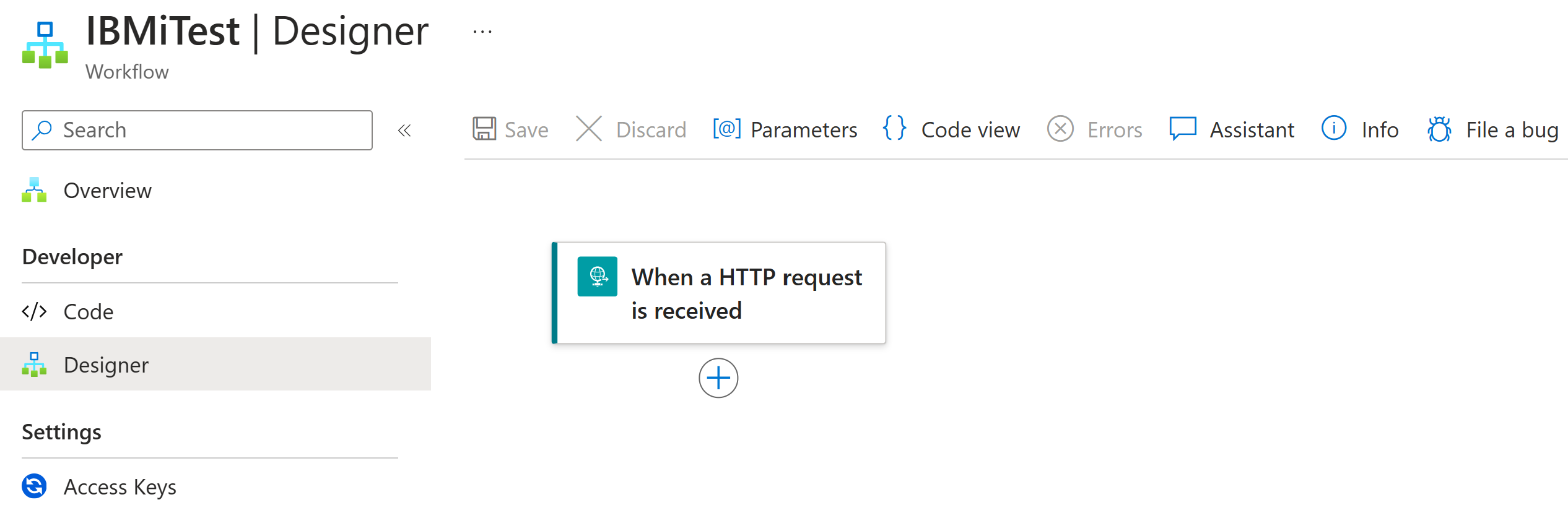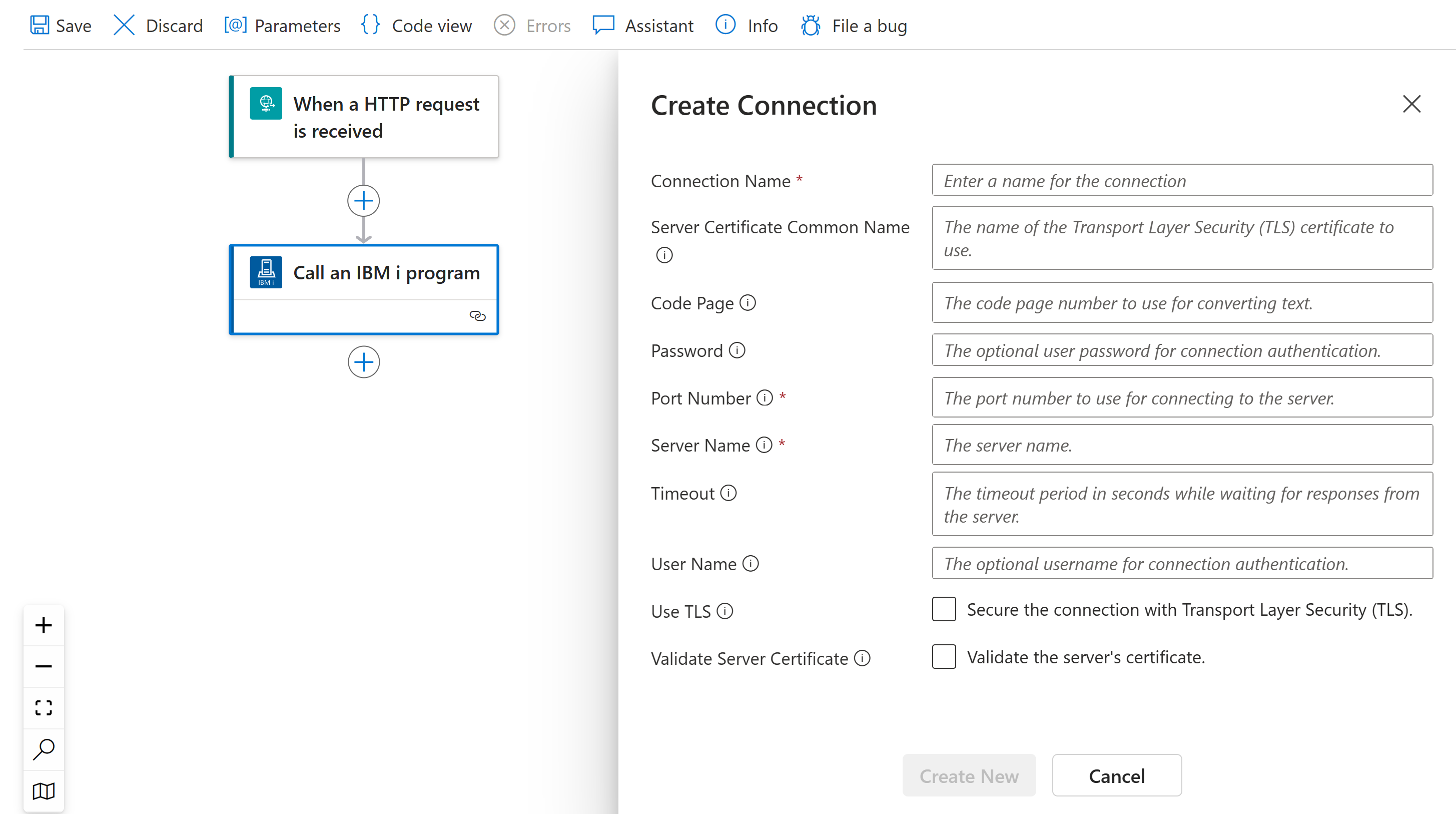COBOL- en RPG-programma's integreren in IBM midrange-systemen met Standard-werkstromen in Azure Logic Apps
Van toepassing op: Azure Logic Apps (Standard)
Als u COBOL- en RPG-programma's wilt openen en uitvoeren op IBM midrange-systemen vanuit Standard-werkstromen in Azure Logic Apps, kunt u de ingebouwde, op serviceprovider gebaseerde connector van IBM i Program Call gebruiken. Het IBM i-besturingssysteem biedt een DPC-server (Distributed Program Calls). De connector communiceert met de IBM i DPC-server om COBOL- en RPG-programma's uit te voeren met behulp van TCP/IP. De IBM i-connector is beschikbaar in alle Azure Logic Apps-regio's, met uitzondering van Azure Government en Microsoft Azure beheerd door 21Vianet.
In deze instructiegids worden de volgende aspecten van de IBM i-connector beschreven:
Waarom de IBM i-connector gebruiken in Azure Logic Apps
Vereisten en installatie voor het gebruik van de IBM i-connector
Stappen voor het toevoegen van IBM i-connectoracties aan uw standaardwerkstroom voor logische apps
Waarom deze connector gebruiken?
Meer dan 50 jaar geleden bracht IBM de eerste midrange systemen uit. IBM heeft ze geadverteerd als "Klein in grootte, klein in prijs en Big in prestaties. Het is een systeem voor nu en voor de toekomst". In de loop der jaren ontwikkelden de middelgrote systemen zich en werden ze uitgebreid in middelgrote bedrijven of in grote ondernemingen om mainframe-omgevingen uit te breiden. Midrangesystemen met IBM i, meestal Power Systems, ondersteunen TCP/IP en SNA.
Het IBM i-systeem bevat de DPC-serverfunctie waarmee de meeste IBM i-toepassingen kunnen communiceren met clients zoals Azure Logic Apps met behulp van het door de client geïnitieerde alleen aanvraagantwoordpatroon met minimale wijzigingen. DPC is een gedocumenteerd protocol dat ondersteuning biedt voor programma-naar-programma-integratie op een IBM i-systeem, waartoe clienttoepassingen eenvoudig toegang hebben via het TCP/IP-netwerkprotocol.
Microsoft Host Integration Server (HIS) biedt connectiviteit met IBM i-systemen met behulp van TCP/IP en APPC LU6.2. Al vele jaren hebben klanten de HIS Transaction Integrator (TI) gebruikt om IBM i-systemen en Windows on-premises te integreren. De IBM i Program Call-connector maakt gebruik van het TCP/IP-programmeermodel om te communiceren met IBM i COBOL- en RPG-programma's.
In het volgende diagram ziet u hoe de IBM i-connector communiceert met een IBM i-systeem:
Om deze hybride cloudscenario's uit te breiden, werkt de IBM i-connector in een Standard-werkstroom met de HIS Designer voor Logic Apps, die u kunt gebruiken om een programmadefinitie of programmakaart van het COBOL- of RPG-programma te maken. Voor deze taak gebruikt de HIS Designer een programmeermodel dat de kenmerken van de gegevensuitwisseling tussen het middenbereik en de werkstroom bepaalt. De HIS Designer converteert die informatie naar metagegevens die de IBM i-connector gebruikt bij het uitvoeren van een actie in uw werkstroom.
Nadat u het metagegevensbestand hebt gegenereerd als HIDX-bestand (Host Integration Designer XML) van de HIS Designer, kunt u dat bestand toevoegen als een toewijzingsartefact aan de resource van uw standaard logische app. Op die manier heeft uw werkstroom toegang tot de metagegevens van uw app wanneer u een IBM i-connectoractie toevoegt. De connector leest het metagegevensbestand uit uw logische app-resource en geeft dynamisch parameters weer die u kunt gebruiken met de IBM i-connector in uw werkstroom. U kunt vervolgens parameters opgeven voor de hosttoepassing en de connector retourneert de resultaten naar uw werkstroom. Als gevolg hiervan kunt u uw verouderde apps integreren met Azure, Microsoft, andere apps, services en systemen die door Azure Logic Apps worden ondersteund.
Verbinding maken of technische naslaginformatie
In de volgende sectie worden de bewerkingen voor de IBM i-connector beschreven, die momenteel alleen de volgende actie omvat:
Een IBM i-programma bellen
| Parameter | Vereist | Type | Description |
|---|---|---|---|
| HIDX-naam | Ja | String | Selecteer het IBM i HIDX-bestand dat u wilt gebruiken. |
| Methodenaam | Ja | String | Selecteer de methode in het HIDX-bestand dat u wilt gebruiken. |
| Geavanceerde parameters | Nee | Varieert | Deze lijst wordt weergegeven nadat u een methode hebt geselecteerd, zodat u andere parameters kunt toevoegen die u met de geselecteerde methode kunt gebruiken. De beschikbare parameters variëren op basis van uw HIDX-bestand en de methode die u selecteert. |
Deze bewerking bevat ook geavanceerde parameters, die worden weergegeven nadat u een methode hebt geselecteerd, zodat u deze kunt selecteren en gebruiken met de geselecteerde methode. Deze parameters variëren op basis van uw HIDX-bestand en de methode die u selecteert.
Beperkingen
Op dit moment moet u voor deze connector uw HIDX-bestand rechtstreeks uploaden naar uw resource voor de logische standaard-app, niet naar een integratieaccount.
Vereisten
Een Azure-account en -abonnement. Als u nog geen abonnement op Azure hebt, registreer u dan nu voor een gratis Azure-account.
Toegang tot het middenbereik dat als host fungeert voor het IBM i-systeem
Het HIDX-bestand (Host Integration Designer XML) dat de benodigde metagegevens biedt voor de IBM i Program Call-connector om uw midrange-programma uit te voeren.
Als u dit HIDX-bestand wilt maken, downloadt en installeert u de HIS Designer voor Azure Logic Apps. De enige vereiste is Microsoft .NET Framework 4.8.
Als u een midrange-programma wilt aanroepen, moet uw werkstroom inzicht hebben in het type, de parameters en de retourwaarden van het midrange-programma. De IBM i-connector beheert dit proces en de gegevensconversies, die nodig zijn voor het leveren van invoergegevens van de werkstroom aan het midrange-programma en voor het verzenden van uitvoergegevens die zijn gegenereerd vanuit het midrange-programma naar de werkstroom. De connector biedt ook tabellaire gegevensdefinitie en codepaginavertaling. Voor dit proces vereist Azure Logic Apps dat u deze informatie opgeeft als metagegevens.
Gebruik de HIS Designer voor Logic Apps om deze metagegevens te maken. Met dit hulpprogramma kunt u handmatig de methoden, parameters en retourwaarden maken die u in uw werkstroom gebruikt. U kunt ook COBOL- of RPG-programmadefinities (copybooks) importeren die deze informatie verstrekken.
Het hulpprogramma genereert een HIDX-bestand (Host Integration Designer XML) dat de benodigde metagegevens voor de connector levert. Als u HIS gebruikt, kunt u de TI Designer gebruiken om het HIDX-bestand te maken.
De werkstroom van de logische standaard-app waarin u wilt integreren met het IBM i-systeem
De IBM i-connector heeft geen triggers, dus gebruik een trigger om uw werkstroom te starten, zoals de terugkeertrigger of aanvraagtrigger . Vervolgens kunt u de ibm i-connectoractie toevoegen. Als u wilt beginnen, maakt u een lege werkstroom in de resource van uw standaard logische app.
Metagegevens definiëren en genereren
Nadat u de HIS Designer voor Azure Logic Apps hebt gedownload en geïnstalleerd, volgt u deze stappen om het HIDX-bestand te genereren op basis van het metagegevensartefact.
Het HIDX-bestand uploaden
Voer de volgende stappen uit om uw werkstroom te gebruiken voor het gebruik van het HIDX-bestand:
Ga naar de map waarin u het HIDX-bestand hebt opgeslagen en kopieer het bestand.
Upload in Azure Portal het HIDX-bestand als een kaart naar de resource van uw standaard logische app.
Verderop in deze handleiding wordt u gevraagd om voor het eerst een verbinding te maken tussen uw werkstroom en het midrangesysteem wanneer u een actie voor ibm i Program Call Connector toevoegt aan uw werkstroom. Nadat u de verbinding hebt gemaakt, kunt u het eerder toegevoegde HIDX-bestand selecteren, de methode die moet worden uitgevoerd en de parameters die u wilt gebruiken.
Een IBM i-actie toevoegen
Open in Azure Portal de resource en werkstroom van uw standaard logische app in de ontwerpfunctie.
Als u nog geen trigger hebt toegevoegd om uw werkstroom te starten, volgt u deze algemene stappen om de gewenste trigger toe te voegen.
In dit voorbeeld wordt de aanvraagtrigger voortgezet met de naam Wanneer een HTTP-aanvraag wordt ontvangen.
Als u een IBM i-connectoractie wilt toevoegen, volgt u deze algemene stappen om de ingebouwde connectoractie IBM i Program Call toe te voegen met de naam Een IBM i-programma aanroepen.
Nadat het deelvenster met verbindingsgegevens wordt weergegeven, geeft u de volgende informatie op, zoals de naam van de hostserver en informatie over de configuratie van het IBM i-systeem:
Parameter Vereist Weergegeven als Beschrijving Naam verbinding Ja <verbindingsnaam> De naam voor uw verbinding Algemene naam van servercertificaat Nee <server-cert-common-name> De naam van het TLS-certificaat (Transport Security Layer) dat moet worden gebruikt Codepagina Nee <codepagina> Het codepaginanummer dat moet worden gebruikt voor het converteren van tekst Wachtwoord Nee <password> Het optionele gebruikerswachtwoord voor verbindingsverificatie Poortnummer Ja <poortnummer> Het poortnummer dat moet worden gebruikt voor verbindingsverificatie Servernaam Ja <servernaam> De servernaam Time-out Nee <Timeout> De time-outperiode in seconden terwijl wordt gewacht op antwoorden van de server Gebruikersnaam Nee <gebruikersnaam> De optionele gebruikersnaam voor verbindingsverificatie TLS gebruiken Nee Waar of niet waar Beveilig de verbinding met TLS (Transport Security Layer). Servercertificaat valideren Nee Waar of niet waar Valideer het certificaat van de server. Voorbeeld:
Wanneer u klaar bent, selecteert u Nieuwe maken.
Nadat het detailvenster van de actie wordt weergegeven, geeft u in de sectie Parameters de vereiste informatie op:
Parameter Vereist Weergegeven als Beschrijving HIDX-naam Ja <HIDX-bestandsnaam> Selecteer het IBM i HIDX-bestand dat u wilt gebruiken. Methodenaam Ja <method-name> Selecteer de methode in het HIDX-bestand dat u wilt gebruiken. Geavanceerde parameters Nee Varieert Deze lijst wordt weergegeven nadat u een methode hebt geselecteerd, zodat u andere parameters kunt toevoegen die u met de geselecteerde methode kunt gebruiken. De beschikbare parameters variëren op basis van uw HIDX-bestand en de methode die u selecteert. Voorbeeld:
HIDX-bestand en -methode selecteren
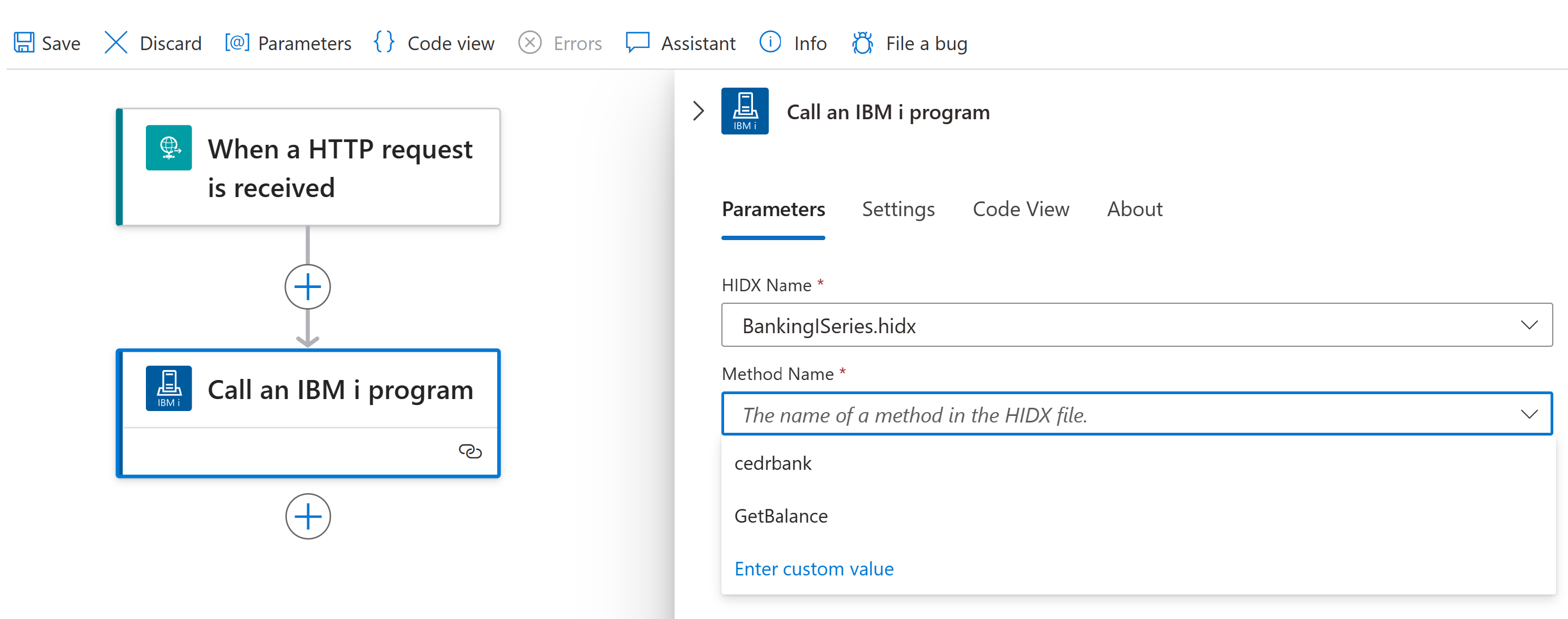
Geavanceerde parameters selecteren
Sla uw werkstroom op als u gereed bent. Selecteer Opslaan op de werkbalk van de ontwerpfunctie.
Uw werkstroom testen
Als u uw werkstroom wilt uitvoeren, selecteert u Overzicht in het werkstroommenu. Selecteer Uitvoeren>uitvoeren op de werkbalk Overzicht.
Nadat de werkstroom is uitgevoerd, wordt de uitvoeringsgeschiedenis van uw werkstroom weergegeven. Bij geslaagde stappen worden vinkjes weergegeven, terwijl mislukte stappen een uitroepteken (!) weergeven.
Als u de invoer en uitvoer voor elke stap wilt bekijken, vouwt u die stap uit.
Als u de uitvoer wilt bekijken, selecteert u Onbewerkte uitvoer weergeven.
Volgende stappen
- De uitvoeringsstatus van de werkstroom bewaken, de uitvoeringsgeschiedenis van de trigger en de werkstroom controleren en waarschuwingen instellen in Azure Logic Apps
- Metrische gegevens weergeven voor werkstroomstatus en -prestaties in Azure Logic Apps
- Diagnostische gegevens bewaken en verzamelen voor werkstromen in Azure Logic Apps
- Verbeterde telemetrie in Application Insights inschakelen en weergeven voor Standard-werkstromen in Azure Logic Apps